Um Ihr Adressbuch mit Outlook zu synchronisieren benötigen Sie eine Erweiterung für Outlook (Outlook CalDAV Synchronizer). Bitte laden und installieren Sie diese Erweiterung auf Ihrem Computer.
Nach der Installation starten Sie Outlook bitte neu und Sie werden einen zusätzlichen Tab, namens CalDAV Synchronizer, in der Menüleiste sehen. Dieser Artikel zeigt Ihnen Schritt für Schritt wie Sie die Synchronisation Ihres Adressbuches einstellen.
Folgende Daten werden für die Einstellung benötigt:
Benutzername: Die E-Mail-Adresse, die Sie für den united-domains Webmailer verwenden.
Passwort: Das zu der E-Mail-Adresse gehörige Passwort.
Server-Adresse: dav.ud-mail.de/carddav/folderID
Um Ihr Adressbuch im Webmailer anzeigen zu können, loggen Sie sich bitte in den united-domains Webmailer ein.
Auf der Seite www.ud-mail.de geben Sie bitte Ihre E-Mail-Adresse und das dazugehörige E-Mail-Passwort ein.
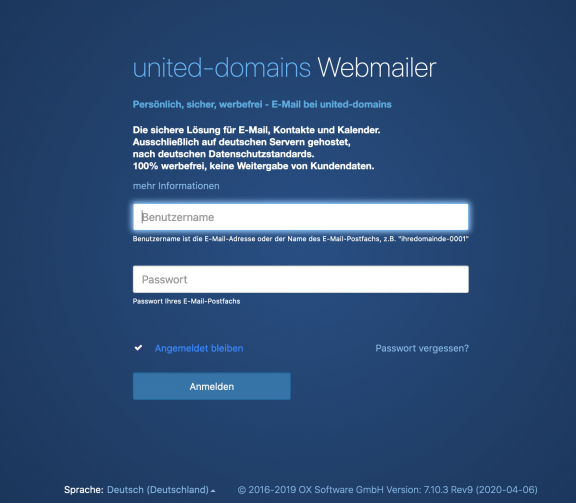
Nachdem Sie sich eingeloggt haben, wählen Sie in der Menüleiste bitte das Adressbuchsymbol aus. Auf der linken Seite sehen Sie Ihre angelegten Adressbücher/Kontakte. Bitte klicken Sie auf das gewünschte Adressbuch.

In der Adresszeile Ihrer Browsers finden Sie die aktuelle URL, die in etwa so aussieht. Bitte merken Sie sich aus dieser Zeile den Ordner (folder), was in unserem Beispiel die 27 ist.
https://www.ud-mail.de/appsuite/#!!&app=io.ox/contacts&folder=27
Wechseln Sie bitte wieder zu Outlook und klicken in der Menüleiste auf den neuen Punkt CalDAV Synchronizer und anschließend auf Synchronization Profiles.
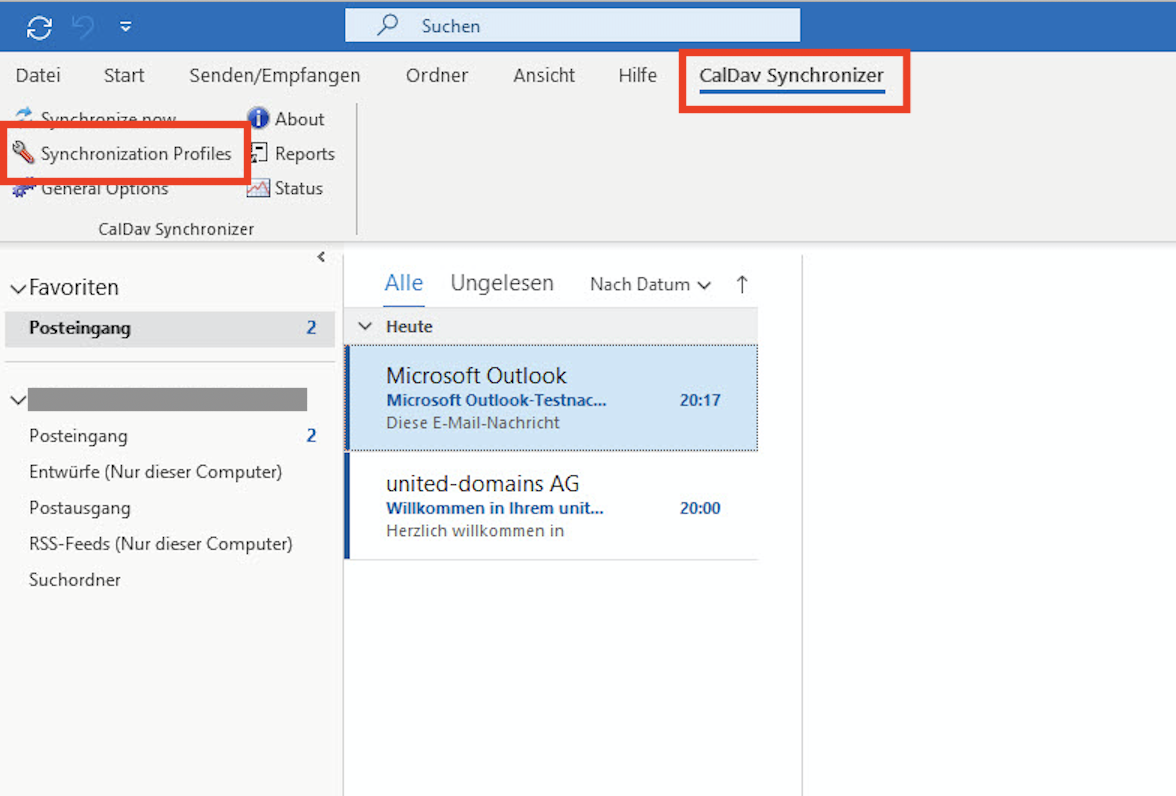
Es öffnet sich ein Fenster Optionen in welchem Sie oben links auf das Plus-Zeichen klicken. Danach wird Ihnen eine Auswahl an Profiltypen gezeigt. Sie wählen hier Generisches Profil und bestätigen die Auswahl mit OK.
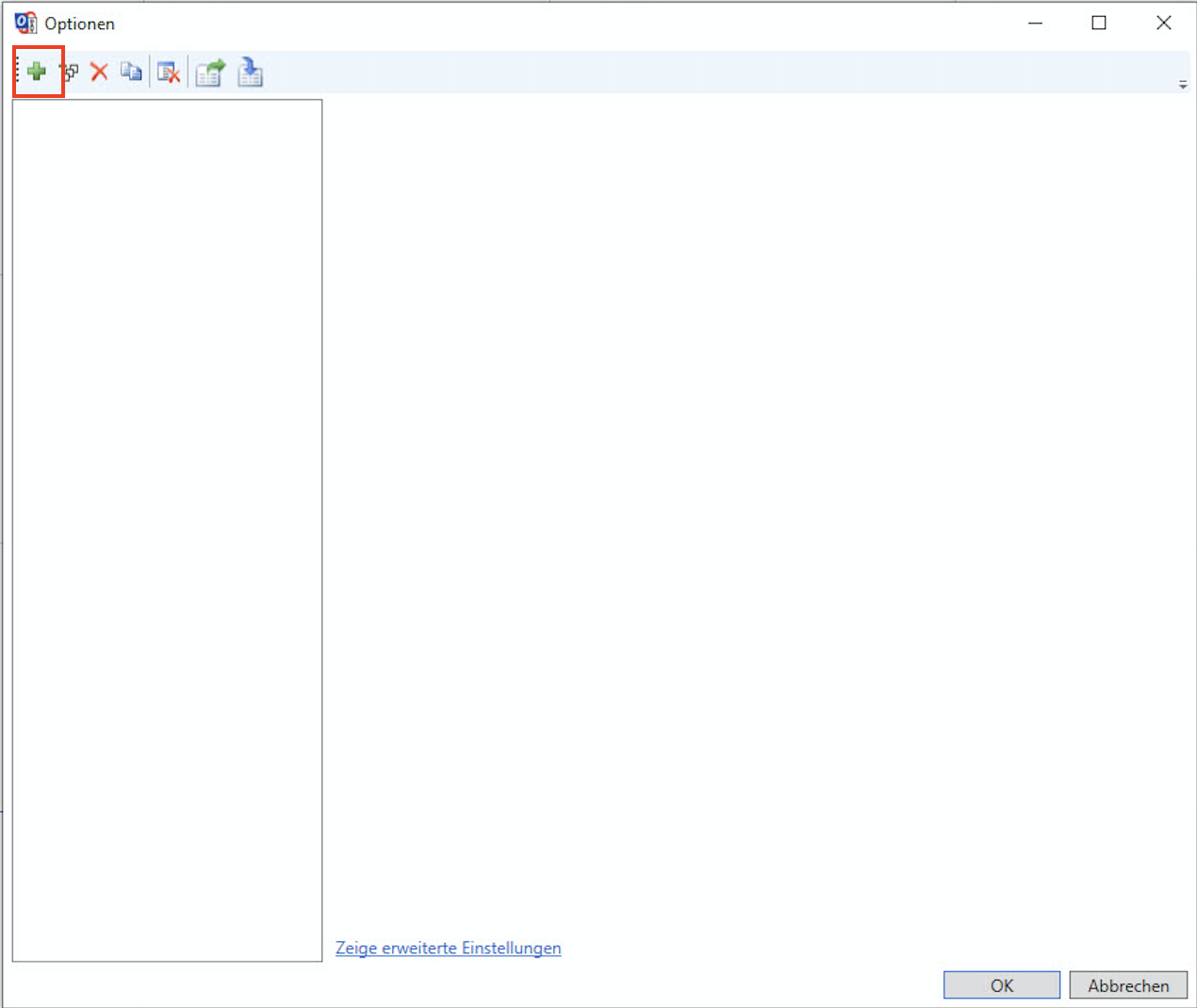
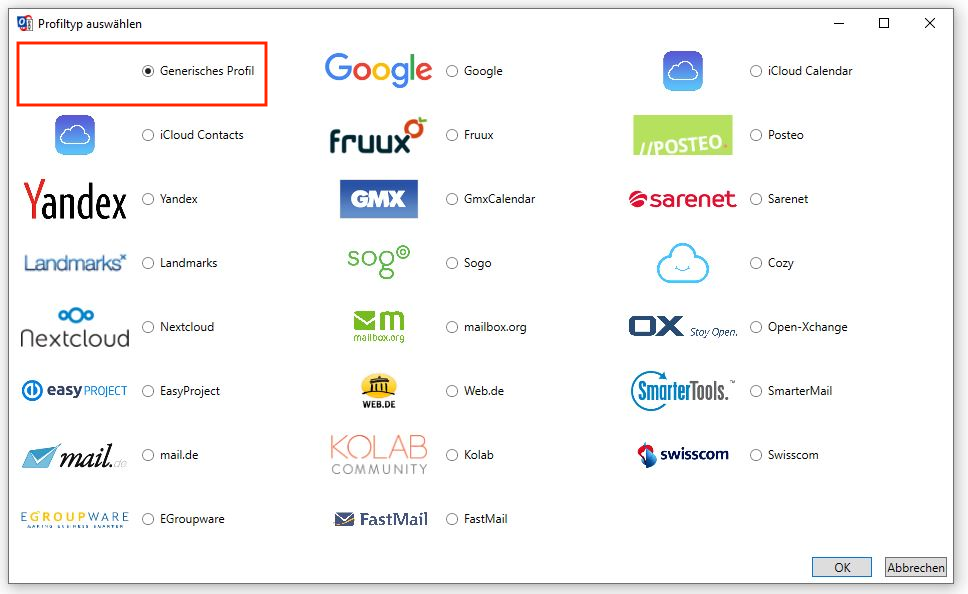
Nun kommen Sie zu den eigentlichen Einstellungen. Hier benötigen Sie die oben genannten Daten:
Outlook Einstellungen:
Klicken Sie bitte auf die drei Punkte hinter dem Eingabefeld und wählen anschließend Kontakte (nur dieser Computer).
Server Einstellungen:
CardDAV URL = https://dav.ud-mail.de/carddav/folderID – in unserem Beispiel 27 (WICHTIG: Outlook verlangt nach der URL einen /)
Username = E-Mail-Adresse mit der Sie sich in den Webmailer einloggen
Passwort = Das zur E-Mail Adresse gehörige Passwort
Sync Einstellungen:
Hier können Sie das Zeitintervall für die Synchronisation definieren.
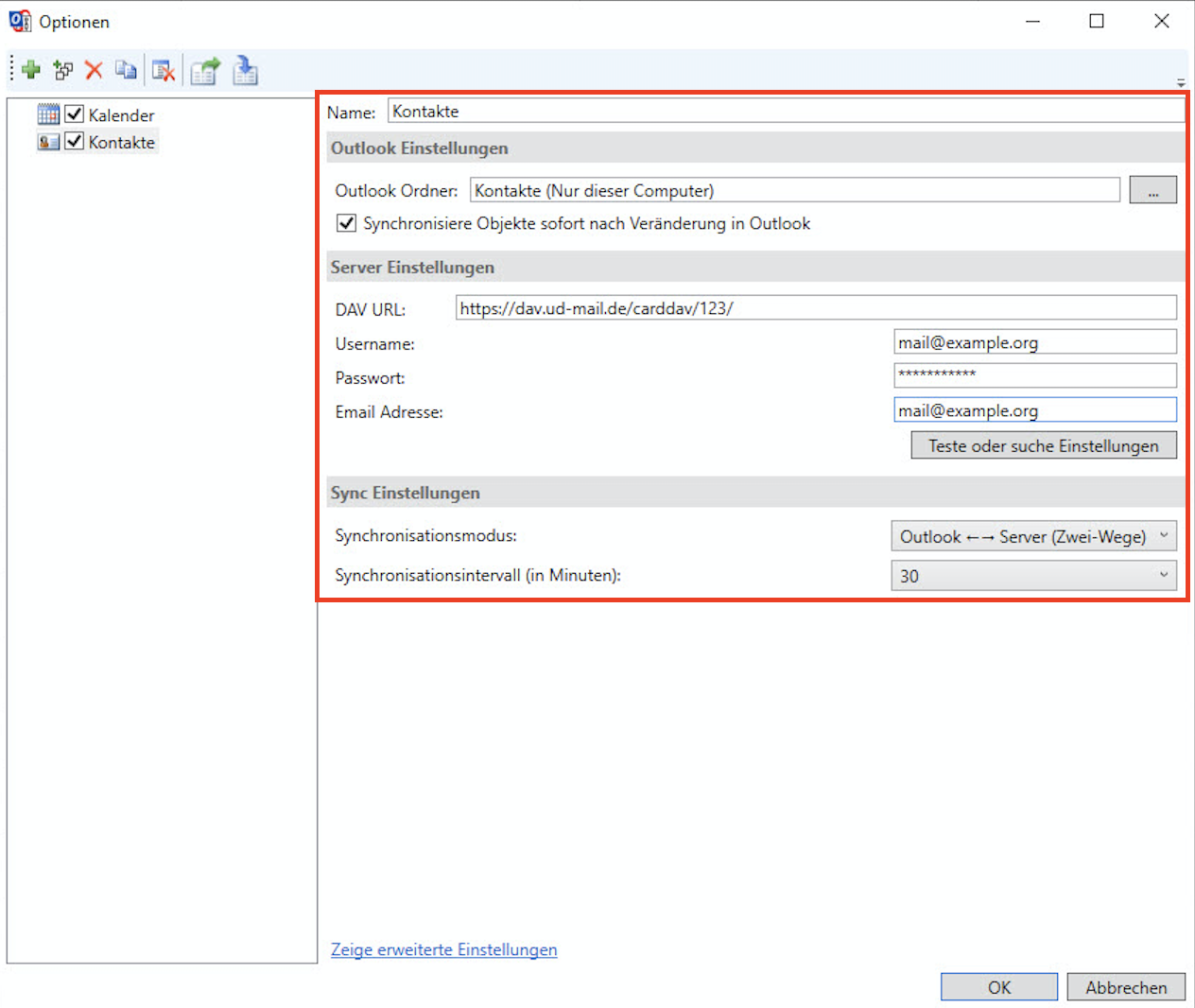
Mit der Bestätigung der Eingaben auf dem Button OK synchronisieren sich die Adressbücher automatisch. D.h. egal in welchem Adressbuch (Webmailer oder Outlook) Änderungen vorgenommen werden, die Einträge sind identisch.
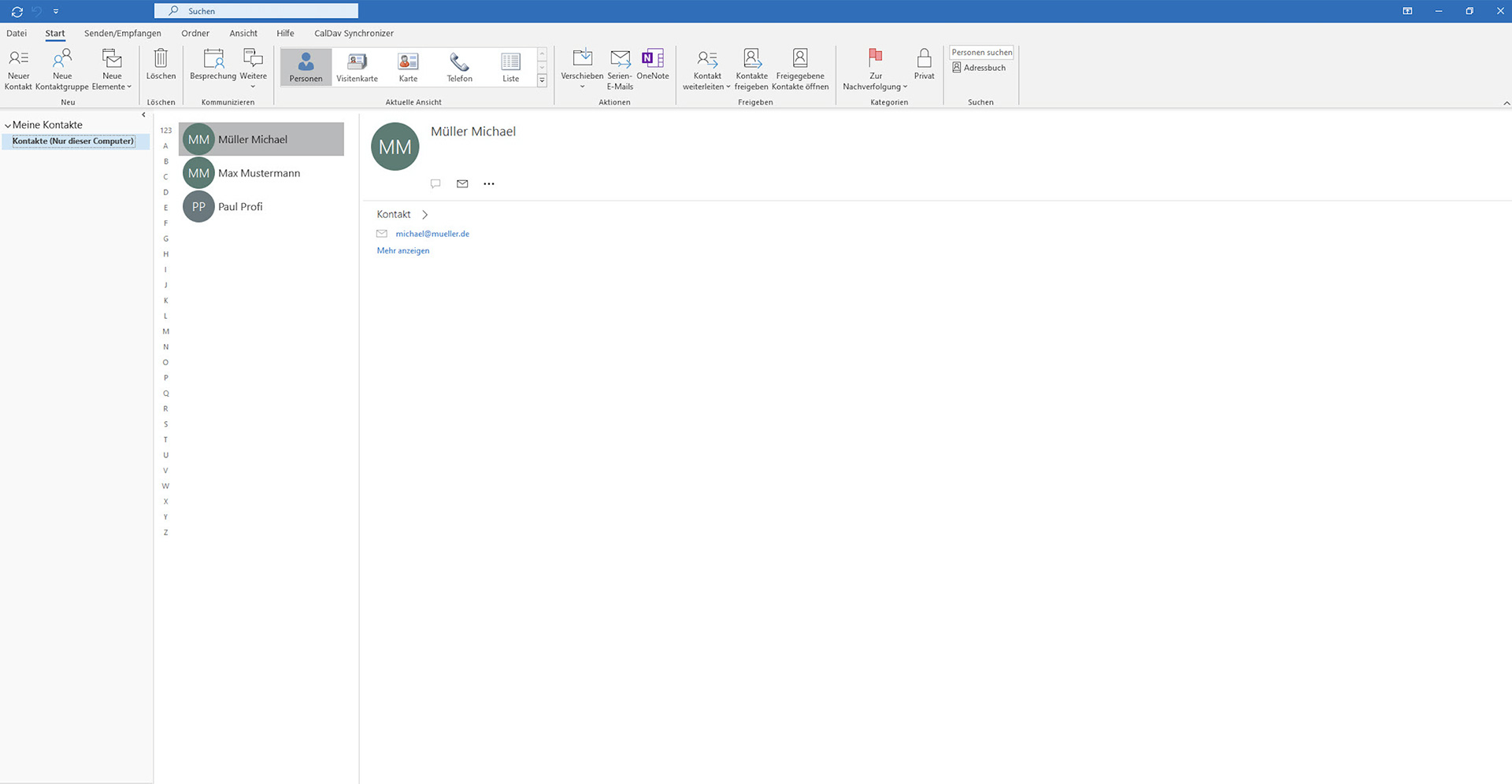
 Portfolio
Portfolio
